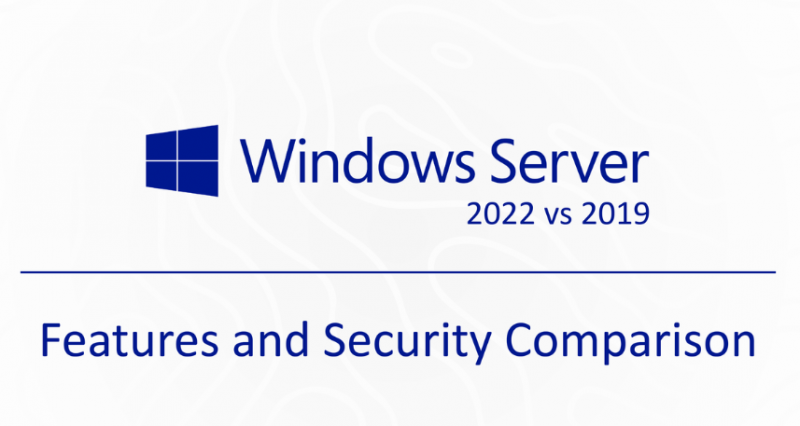זה מאוד מתסכל לאבד את המחשב שלך ל- שגיאת מסך כחול . מאז תחילת חלונות, מסך כחול של מוות (המכונה גם מסך כחול או BSoD) גרם לבעיות רבות יותר ממה שאי פעם נוכל לספור.
אחת משגיאות המסך הכחול הללו היא כשל ב- TRD בסרטון . שגיאה זו מתרחשת כאשר אתה מנסה להפעיל קובץ וידאו, משחק או כמעט כל דבר אחר הקשור לפלט הווידאו במחשב שלך.
במקום לשחק כראוי, המחשב מחזיר מסך כחול המציג משהו בסגנון a VIDEO_TDR_FAILURE (atikmpag.sys) הודעת שגיאה.
לאחר מכן, הוא יופעל מחדש אך הנושא לעולם לא מתוקן בעצמו.
בהתאם למותג כרטיס המסך שלך, ייתכן שתיתקל גם בשם אחר לשגיאה:
- עם כרטיס גרפי של NVIDIA, השגיאה מופיעה כ- nvlddmkm.sys .
- עם כרטיס גרפי של אינטל, השגיאה מופיעה כ- igdkmd64.sys .
- בכרטיס גרפי AMD או ATI, השגיאה מופיעה כ- atikmpag.sys .
מה זה TDR ב- Windows?
TDR הוא קיצור של פסק זמן, איתור והתאוששות. זה רכיב חלונות. בכל פעם שתקבל שגיאה זו, כרטיס המסך מפסיק להגיב ו- Windows יפסיק לתקן את שגיאת מנהל ההתקן.
לא מצליח להיכנס לחשבון Windows 10
במאמר זה תוכלו ללמוד כיצד לפתור תקלת וידאו ב- TRD עַל חלונות 10 .
מדוע מתרחשת שגיאת הכשל ב- Video TDR?
יכולות להיות מספר סיבות שעשויות לגרום לכישלון TDR בווידאו:
- בעיות בכרטיס המסך או בחלקי מחשב אחרים.
- גרפיקה מיושנת נהג כרטיס.
- יותר מדי יישומים הפועלים ברקע.
- שעון יתר רכיבים.
- רְכִיב בעיות תאימות .
- התחממות יתר של המערכת .
זכור כי אלה הם רק הדברים הסבירים ביותר שגורמים לשגיאה. מיקרוסופט טרם טיפלה בבעיה באופן רשמי או סיפקה תיקון קבוע.
כיצד להסתיר את שורת המשימות כאשר כרום מסך מלא - -
כיצד לתקן שגיאת כשל בווידיאו TDR
חשוב שתתחיל מיד לתקן זאת שְׁגִיאָה מכיוון שהוא יכול לזרוק את המחשב שלך ללולאת אתחול מחדש. זה יכול לגרום לך לא להיות מסוגל לגשת לקבצים שלך, וכך יהיה קשה יותר לפתור בעיות.
פתרון 1: עדכן או התקן מחדש את מנהלי ההתקן הגרפיים שלך
הדבר הראשון שיש לעשות במצב זה הוא לתקן בעיות כלשהן עם הנהגים שלך. משתמשים רבים מדווחים כי על ידי עדכון או התקנה מחדש של צוללניהם, במיוחד מנהל ההתקן הגרפי, השגיאה נעלמת.
בצע את השלבים הבאים כדי ללמוד כיצד לעדכן או להתקין מחדש את מנהלי ההתקנים שלך ב- Windows 10:
- לחץ והחזק את המקש חלונות מקש במקלדת ולחץ ר . זה יפתח את לָרוּץ יישום.
- הקלד devmgmt.msc ולחץ על אישור. זה ישיק את מנהל התקן .

- לחץ על החץ שליד מתאמי תצוגה להרחיב אותו.

- לעדכון לחץ באמצעות לחצן העכבר הימני על מנהל ההתקן ובחר עדכן את מנהל ההתקן .
- אם ברצונך להתקין מחדש במקום זאת, לחץ תחילה על ה- הסר התקנת מכשיר .
- לאחר הסרת ההתקנה, עבור לאתר היצרן. מהיר חיפוש בגוגל של כרטיס המסך שלך צריך להפנות אותך לדף הנכון.
- הורד והתקן מנהל ההתקן העדכני ביותר התואם לכרטיס המסך שלך.
למען האמת, איתחול את המחשב שלך ובדוק אם הבעיה עדיין נמשכת. אם כן, תוכל לנסות את אחת מהשיטות האחרות שלנו.
פתרון 2: כוונן את הגדרות ניהול הכוח שלך
ייתכן כי הגדרות החשמל שלך גורמות לבעיות כיצד המחשב האישי שלך או המחשב הנייד מטפלים בגרפיקה שלך.
אתה יכול לנסות לתקן את כישלון ה- Video TDR על ידי השבתת PCI Express. בצע את השלבים הבאים:
שגיאת עדכון חלונות 80244019 חלונות 7
- לחפש אחר לוח בקרה בסרגל החיפוש שלך ופתח את היישום.
- לשנות את ה נוף מצב ל קטגוריה .

- לך ל חומרה וסאונד לאחר מכן אפשרויות צריכת חשמל .

- לחץ על שנה את הגדרות התוכנית לצד התוכנית בה אתה משתמש.
- לחץ על שנה הגדרות מתח מתקדמות קישור.
- לְהַרְחִיב PCI Express , אז תסתובב קישור ניהול כוח המדינה כבה לגמרי.

- מכה להגיש מועמדות כדי לבצע את השינויים.
- איתחול במחשב שלך ובדוק אם הבעיה עדיין מחזיקה מעמד.
סולוטיפון 3: נקה את רכיביך
התחממות יתר היא אחד הגורמים האפשריים לכשל ב- Video TDR. זה יכול לקרות בקלות בגלל הצטברות של לכלוך ושאריות על גבי רכיבי המחשב שלך.
כשאתה מנקה את המחשב פיזית, עליך לשים לב לכל מה שאתה עושה.
פעם ראשונה מנקים? אנו ממליצים לצפות בזה וידאו מאת GamingScan , המסביר שלב אחר שלב כיצד לנקות את כל רכיבי האסדה שלך.
הדברים שאתה צריך לשים לב אליהם הכי הרבה הם שלך מאווררי קירור , מקלות זיכרון RAM , כרטיס מסך , ושלך מעבד .
פתרון 4: החלף את atikmpaq.sys (למשתמשי כרטיס המסך ATI או AMD)
פתרון זה יכול לעבוד רק למי שמשתמש בכרטיס גרפי ATI או AMD.
- בדוק אם מסך השגיאה הכחול שלך מופיע atikmpag.sys אוֹ atikmdag.sys .
- הורד את מנהלי ההתקן העדכניים ביותר עבור הכרטיס שלך מה- דף היצרן .
- פתח את סייר הקבצים ונווט אל דיסק קשיח (C :) , חלונות , מערכת 32 .

- פתח את ה נהגים תיקיה ומצא atikmdag.sys אוֹ atikmpag.sys .
- שנה את שם הקובץ על ידי הוספה .ישן אחרי שם הקובץ הנוכחי.

- חשוב מאוד לשנות את שם הקובץ שמופיע בהודעת השגיאה במסך הכחול שלך. השאר את הקובץ האחר ללא פגע .
- עבור לספריית ATI, שנמצאת בדרך כלל ב כמה , ולאתר atikmdag.sy_ אוֹ atikmpag.sy_ . שוב, ודא שהדבר תואם את הודעת השגיאה.

- העתק והדבק את הקובץ אל שלך שולחן עבודה .
- לחפש אחר שורת פקודה ופתח את האפליקציה.
- הקלד שולחן העבודה של chdir ולחץ על Enter.

- תלוי בקובץ ששמרת שם:
- הקלד הרחב את.exe atikmdag.sy_ atikmdag.sys ולחץ על Enter.
- לחלופין, הקלד הרחב -r atikmdag.sy_ atikmdag.sys ולחץ על Enter.
- העתק את חָדָשׁ קובץ atikmdag.sys או atikmpag.sys משולחן העבודה שלך אל נהגים תיקיה ב מערכת 32 .
- הפעל מחדש את המחשב.
פתרונות 5: למשתמשי אינטל
אם המערכת שלך פועלת עם כרטיס גרפי של אינטל, אתה יכול לנסות אחת מהשיטות הבאות לתיקון שגיאת הכשל ב- Video TRD.
שיטה 1: כיצד להשבית את מנהל ההתקן הגרפי של Intel HD
- לחץ והחזק את המקש חלונות מקש במקלדת ולחץ ר . זה יפתח את לָרוּץ יישום.
- הקלד devmgmt.msc ולחץ על אישור. זה ישיק את מנהל התקן .

- לחץ על החץ שליד מתאמי תצוגה להרחיב אותו.
- לחץ לחיצה ימנית על מנהל ההתקן של אינטל ואז לחץ על השבת את המכשיר .
שיטה 2: כיצד לשנות את הגדרות הגרפיקה של אינטל
- הפעל את לוח הבקרה הגרפי של אינטל HD מתפריט התחל או ממגש המערכת.
- תַחַת הגדרות תלת מימד , בצע את השינויים הבאים:
- לְאַפשֵׁר יישום מצב אופטימלי .
- מַעֲרֶכֶת רב דוגמאות נגד כינויים ל השתמש בהגדרות היישום .
- לכבות נגד שמירה מורפולוגית שמרנית .
- שינוי הגדרות כלליות ל מצב מאוזן .
- תחת הגדרות וידאו - בסיסי בצע את השינויים הבאים:
- שינוי תיקון צבעים סטנדרטי ל הגדרות אפליקציה .
- שינוי טווח קלט ל הגדרות אפליקציה .
אנו מקווים שאחד מהפתרונות הללו עזר לך לתקן את שגיאת הכשל ב- Video TDR. אם כל השאר נכשל, אנו ממליצים ליצור קשר עם מיקרוסופט ולבקש תמיכה אישית דרךצור קשר עמוד.